Tabla de Contenido
![]() Sobre el autor
Sobre el autor
![]() Artículos Relacionados
Artículos Relacionados
-
-
-
-
Steam es una plataforma de juegos muy popular, y muchos jugadores eligen descargar e instalar juegos desde esta plataforma. Además de descargar archivos de juegos, también puedes comunicarte con otros jugadores en la Comunidad Steam. Steam puede instalarse en ordenadores Windows, Mac y Steam Deck. Algunos usuarios pueden necesitar encontrar archivos de juegos de Steam para recuperar datos perdidos de juegos, gestionar la corrupción de juegos o hacer copias de seguridad de archivos de juegos. ¿Dónde se almacenan los juegos de Steam? En este pasaje, te ayudaremos a averiguar la ubicación de los juegos en Windows, macOS y SteamOS.
¿Dónde se almacenan los juegos de Steam en Windows?
La mayoría de los jugadores utilizan Steam en un PC con Windows porque los Mac se consideran un tipo de oficina. Algunos usuarios pueden personalizar la ubicación de guardado de los archivos del juego y evitar guardarlos en su unidad C. Los usuarios que hayan cambiado la ubicación predeterminada para guardar el juego, no podrán encontrar los archivos en la carpeta predeterminada del juego de Steam.
Cómo encontrar la ubicación de guardado predeterminada de los juegos de Steam
Este tutorial puede ayudarte a averiguar dónde se almacenan por defecto los juegos de Steam en un PC con Windows:
Paso 1. Abre el Explorador de Archivos en Windows 11/10.
Paso 2. Los juegos de Steam se almacenan en C:\NProgram Files (x86)\Steam\steamapps\common. Puedes copiar esta dirección para abrir la carpeta Common en tu PC.
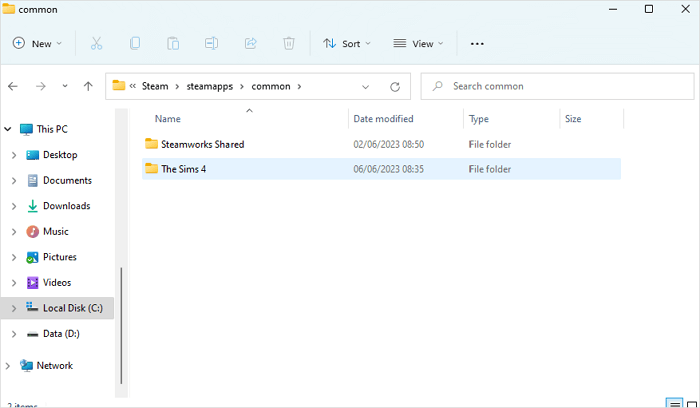
Paso 3. Verás la carpeta nombrada con juegos específicos. Puedes hacer una copia de seguridad de toda la carpeta de juegos en un disco duro externo.
- Consejo
- Si puedes hacer copias de seguridad de los archivos del juego con frecuencia, podrás resolver muchos problemas inesperados del juego, como las partidas guardadas perdidas de Hogwarts Legacy o las partidas guardadas perdidas de SnowRunner. La copia de seguridad del juego te ayudará a restaurar los archivos del juego y a sustituir los archivos dañados.
Cómo cambiar la ubicación predeterminada del juego en Steam
Después de conocer la ubicación predeterminada de los guardados de juegos de Steam, es posible que no quieras guardar los archivos de juegos en la unidad C. ¿Cómo cambiar la ubicación predeterminada de instalación de juegos de Steam o recuperar los archivos de guardado de Steam? Sigue leyendo los sencillos pasos que se indican a continuación para averiguarlo:
Paso 1. Tienes que cambiar la configuración de Steam, así que inicia Steam en tu PC.
Paso 2. Abre la configuración de Descargas de Steam y consulta la sección "CARPETAS DE LA BIBLIOTECA DE STEAM".
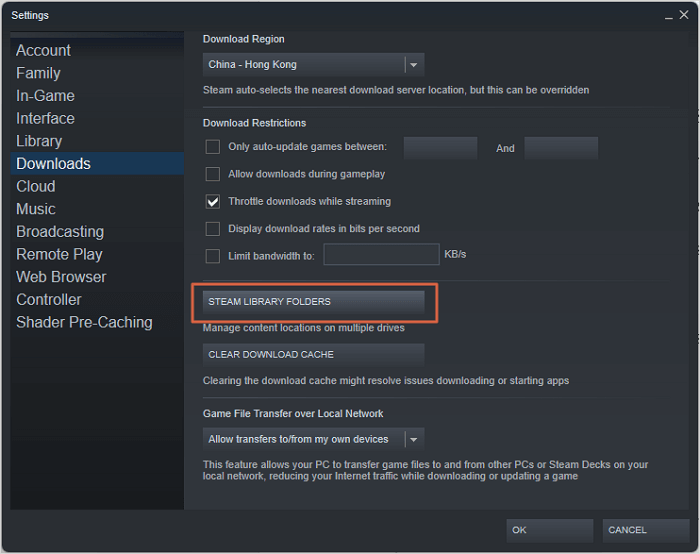
Paso 3. A continuación, se abrirá la ventana del Gestor de Almacenamiento, haz clic en el botón "+" y elige "Déjame elegir otra ubicación" para añadir una nueva ubicación de juego.
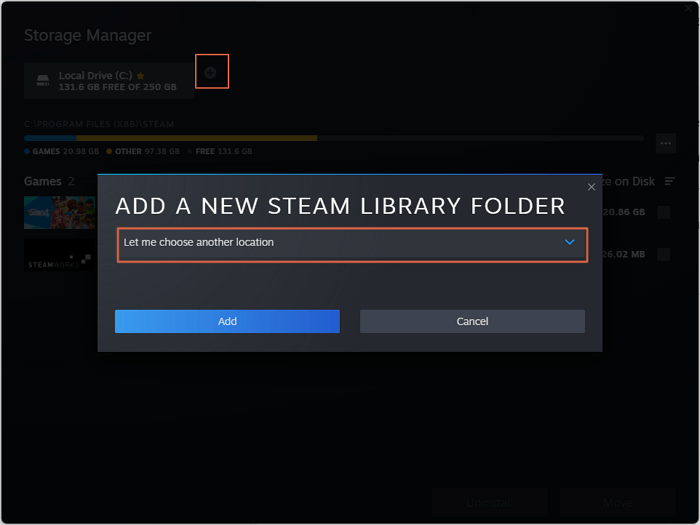
Paso 4. Puedes elegir una ubicación cuando aparezca la nueva ventana.
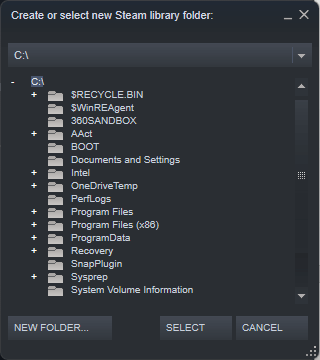
Si quieres compartir todos los tutoriales con tus amigos, puedes hacer clic en el botón de compartir de abajo para compartir esta página fácilmente.
Cómo recuperar archivos borrados de juegos de Steam
A veces puede que no encuentres archivos de juegos en tu ordenador, y puede que te encuentres con que los archivos de juegos se han borrado accidentalmente. En primer lugar, debes comprobar la Papelera de Reciclaje en Windows 10. Es posible que los archivos del juego aún se encuentren en esta carpeta. Si no tienes copias de seguridad de Steam y necesitas restaurar estos archivos de Juego, prueba EaseUS Data Recovery Wizard.
Tasa de Recuperación 99,7%
Calificación de Trustpilot 4,4
¿Por qué es útil este software de recuperación? Consulta los siguientes consejos para saber más:
- Recuperar archivos de juegos borrados en el PC. Aunque puedes recuperar juegos borrados volviéndolos a descargar, las partidas guardadas se perderán. Por eso necesitas un programa de recuperación de juegos.
- Recupera fotos y vídeosborrados en el PC. Si borras accidentalmente algunas grabaciones de juegos o capturas de pantalla, puedes recuperarlas fácilmente utilizando esta práctica herramienta.
- Soporta la recuperación de datos de discos duros externos. Si pierdes copias de seguridad de juegos importantes en un disco duro externo, puedes restaurar los datos con la herramienta de recuperación de EaseUS.
Consulta el siguiente tutorial para encontrar archivos perdidos de juegos de Steam con EaseUS Data Recovery Wizard:
Paso 1. Elige la ubicación exacta del archivo y haz clic en el botón "Buscar datos perdidos" para continuar.

Paso 2. Después del proceso, localiza los archivos borrados o perdidos en el panel izquierdo utilizando la función "Ruta" o "Tipo". O bien, puedes aplicar la función "Filtro" para encontrar los archivos eliminados.

Paso 3. Haz clic en el botón "Recuperar" y guarda los archivos restaurados; lo ideal es que sean distintos de los originales. Puedes elegir un almacenamiento en la nube, como OneDrive, Google Drive, etc., y hacer clic en "Guardar" para guardar los archivos recuperados.

¿Dónde se almacenan los juegos de Steam en Mac?
Después de aprender dónde se almacenan los juegos de Steam en un PC con Windows, es hora de encontrar juegos de Steam en un ordenador Mac. No importa si utilizas un iMac o un MacBook, los métodos deberían ser similares porque los ordenadores Mac utilizan el mismo sistema operativo, el macOS.
Paso 1. Abre el Finder del Mac y selecciona Ir > Ir a carpeta... en la barra de menús superior.
Paso 2. Los juegos de Steam se guardan en ~/Library/Application Support/Steam/SteamApps. Debes escribir esta ruta para ir a esta carpeta de juegos.
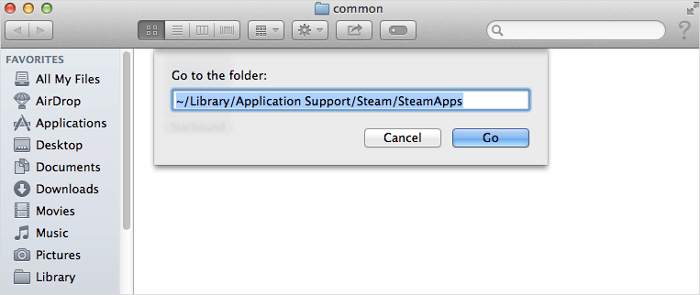
Aquí tienes una lectura adicional sobre los problemas inesperados de abandono de Steam:

¿Steam se cierra inesperadamente en Mac? 6 Métodos
Si Steam se cierra inesperadamente en Mac, seguramente será un dolor de cabeza porque no podrás jugar a los juegos de Steam como te gustaría. Leer más
¿Dónde se almacenan los juegos de Steam en Steam Deck?
Steam Deck es una nueva consola de videojuegos publicada en 2022. Esta consola puede ayudarte a jugar a juegos de Steam sin un ordenador. Algunos usuarios necesitan copiar los juegos al PC local, así que ¿dónde se almacenan los juegos en Steam Deck? Consulta el siguiente tutorial para encontrar la carpeta de juegos de Steam:
Paso 1. Entra en el Modo Escritorio de Steam Deck.
Paso 2. Ve a la carpeta de juegos de Steam siguiendo esta ruta /home/deck/.local/share/Steam/steamapps/compatdata/.
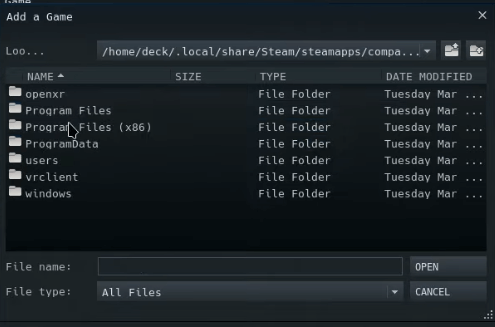
Después de aprender todos los tutoriales, ¿puedes encontrar juegos de Steam en tu PC Windows, ordenador Mac y Steam Deck? ¡No olvides compartir este artículo con más amigos!
Conclusión
Hemos proporcionado la ubicación detallada de las carpetas para ayudarte a averiguar dónde se almacenan los juegos de Steam en Windows, macOS y SteamOS. Si no puedes encontrar los juegos de Steam en Windows o macOS, puedes volver a descargar los juegos o recuperar los archivos de los juegos con EaseUS Data Recovery Wizard. Este software de recuperación de datos tiene versiones para Windows y Mac, y puedes hacer clic en el siguiente botón para descargar una versión de prueba.
Tasa de Recuperación 99,7%
Calificación de Trustpilot 4,4
¿Dónde se almacenan los juegos de Steam?
Después de aprender cómo encontrar juegos de Steam en diferentes dispositivos, puede que tengas algunas preguntas. Consulta las siguientes preguntas y respuestas para resolver tu problema:
1. ¿Cómo restaurar archivos descargados perdidos en Steam?
Tienes múltiples soluciones para restaurar los archivos descargados perdidos Steam:
- 1. Restaurar juegos perdidos de la biblioteca de Steam
- 2. Añadir Bibliotecas/carpetas de instalación
- 3. Cambia el nombre del archivo ClientRegistry.blob
- 4. Restaurar archivos perdidos de juegos de Steam
- 5. Elimina el contenido local y vuelve a instalarlo
2. ¿Cuál es la ubicación del juego de Steam en un PC con Windows?
Los juegos de Steam se almacenan en C:\NProgram Files (x86)\Steam\steamapps\common. Puedes copiar esta dirección y pegarla en el Explorador de archivos para abrir la carpeta Common en tu PC.
3. ¿Cómo añadir una nueva biblioteca de Steam en Windows?
Puedes añadir una nueva biblioteca de Steam en los ajustes de Steam. Abre la configuración de Descargas de Steam y haz clic en la sección "CARPETAS DE LA BIBLIOTECA STEAM". Haz clic en el botón "+" y elige "Déjame elegir otra ubicación" para añadir una nueva ubicación de juego.
4. ¿Guarda Steam tus juegos?
Sí, Steam almacena tus juegos en tu biblioteca de Steam y también en la nube. Cuando compras un juego en Steam, se añade a tu biblioteca y puedes descargarlo e instalarlo en cualquiera de tus dispositivos tantas veces como quieras.
Sobre el autor
Luis es un entusiasta de la tecnología, cuyo objetivo es hacer que la vida tecnológica de los lectores sea fácil y agradable. Le encanta explorar nuevas tecnologías y escribir consejos técnicos.
Artículos Relacionados
-
[5 formas] Cómo reparar videos dañados MP4 en Windows y Mac
![Pedro]() Pedro
2025/08/29
Pedro
2025/08/29 -
Cómo recuperar archivos de Windows dañado [SO Windows]
![Luis]() Luis
2025/09/23
Luis
2025/09/23
-
[Corregido] El archivo está dañado y no se puede abrir en Excel/Word
![Luna]() Luna
2025/08/28
Luna
2025/08/28 -
Solución a problema Windows no carga correctamente
![Pedro]() Pedro
2025/09/23
Pedro
2025/09/23
